Designad för användning med TikTok, ser Instagram Stories ut att skapa en nisch som en kort videodelningsplattform. Det som ger den fördelen jämfört med många andra konkurrenter är dess sömlösa integration med Instagram. Den integrationen ger inte bara stor synlighet för Stories från första början, utan den gör det också möjligt att dra full nytta av alla de iögonfallande filter och effekter som Instagram redan kommer med. Om du har siktet inställt på denna helt nya TikTok-konkurrent, är det nu den perfekta tiden att använda Instagram Reels på din iPhone eller Android-enhet.
Hur man använder Instagram Stories på Android och iOS
Instagram Reels har kommit vid en tidpunkt då dess största rival TikTok just har förbjudits i Indien och står inför ett förestående förbud i flera länder inklusive USA. Så det är klart att Facebooks -ägda plattform vill tjäna pengar på möjligheten att fylla tomrummet och även presentera sig som ett bättre alternativ för människor som letar efter en videodelningsplattform där de kan Släpp lös läppsynkronisering och roliga klipp.
För närvarande är Stories endast tillgängligt i vissa länder, inklusive Brasilien, Frankrike, Tyskland och Indien. Med tanke på den massiva hypen kan Instagram lansera den i vissa länder snart. Så om den helt nya videodelningsfunktionen inte har lanserats i ditt land ännu, bör du inte bli besviken. Nu när du är bekant med vad Reels har att erbjuda, låt oss börja!
Snabblänkar om ämnen som nämns nedan
Spela in Instagram Reels-videor
1. Zooma Instagram på din enhet och tryck sedan på kamera ikon i det övre vänstra hörnet. På nästa skärm trycker du på Börja Alternativ.
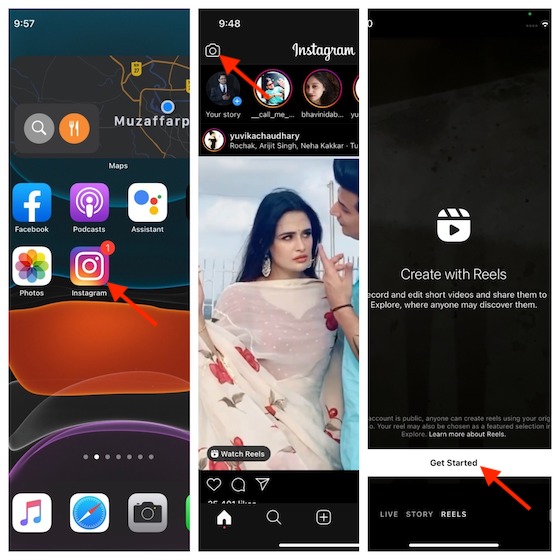
2. Därefter kommer du att se tre alternativ längst ner: Live, Story och Story. Knacka på Rullar.
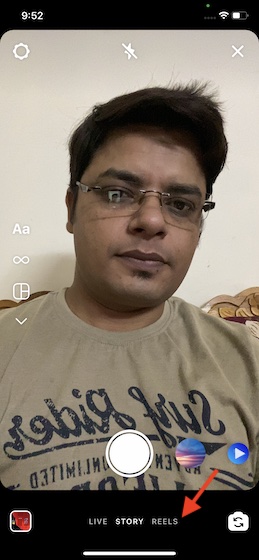
3. Gå nu vidare och gör ditt bästa för att göra en spole Instagram. Se till att den totala längden på ditt videoklipp är 15 sekunder. När du är redo trycker du på stor vit cirkelikon för att börja spela in ett klipp. När du är klar trycker du på samma för att stoppa inspelningen.
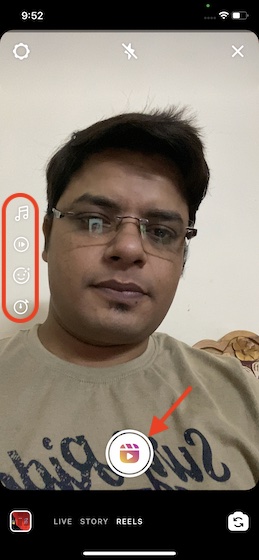
Lägg till ett elegant soundtrack till dina Instagram-rullar
För att göra ditt klipp lätt att väcka uppmärksamhet kan du också lägga till lämplig musik till klippet. För att göra det, tryck på musik ikon vänster sida. Sök sedan efter spåret du vill lägga till. Det finns två flikar som kallas För dig och Bläddra. Medan För dig-sektionen automatiskt sorterar låtar efter dina preferenser, erbjuder sektionen Bläddra en mängd olika låtar från olika genrer.
Det coola är att du kan se texten på skärmen och välja vilken del av låten som helst. Spara det för de tillfällen då du vill göra roliga läppsynkroniseringsvideor.
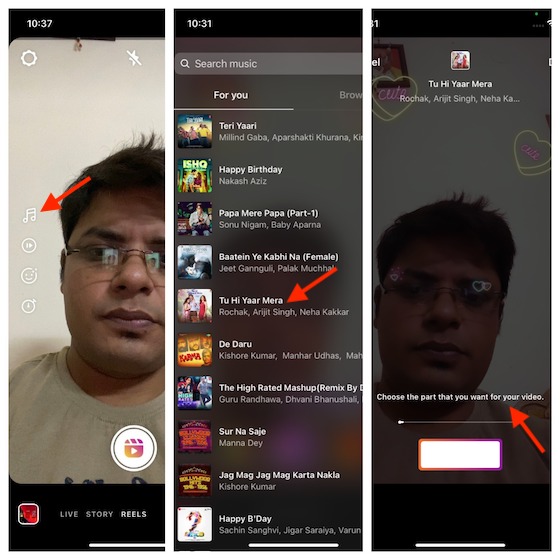
Justera videoinspelningshastighet för Instagram-rullar
Det finns också ett sätt att justera videoinspelningshastigheten. För att göra det, använd höger pilikon ser ut som en spelknapp. För närvarande låter Reels dig spela in videor i slow motion.3x och 0,5x. Du kan också snabba upp klippet genom att välja 2x och 3x. Som standard är 1x vald.
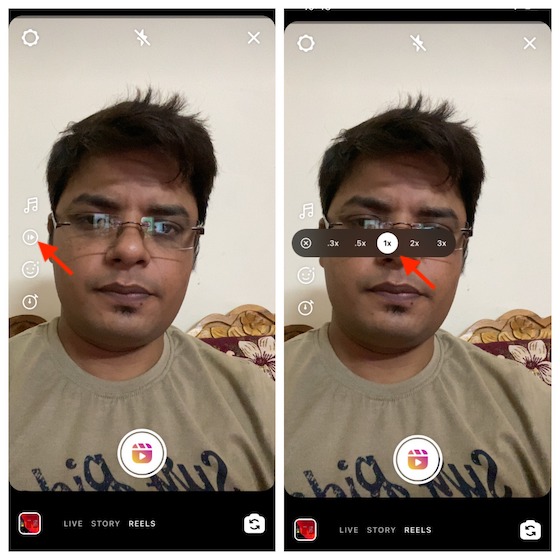
Lägg till attraktiva filter på Instagram-rullar
Innan du börjar spela in kan du välja mellan en mängd coola effekter för att få klippet att se tilltalande ut. Tryck bara på leende knapp Och efter det svep åt höger på den stora vita cirkeln för att komma åt alla effekter finns tillgängliga. Välj sedan en som liknar temat.
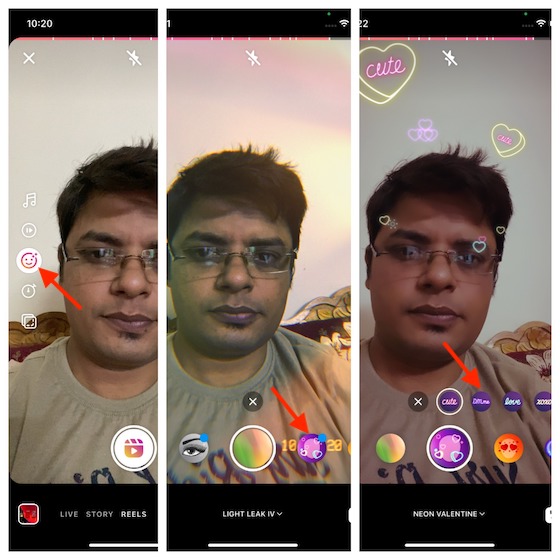
Ställ in timer för Instagram Reels
Instagram Reels låter dig också ställa in en timer så att du kan förbereda dig perfekt för bilden. För att ställa in en timer, tryck på timerikonen till vänster och ställ sedan in varaktigheten för ditt klipp (0,1 till 15 sekunder). När du är klar trycker du på Ställ in en timer. När du börjar spela in ett klipp visas en timer på skärmen.
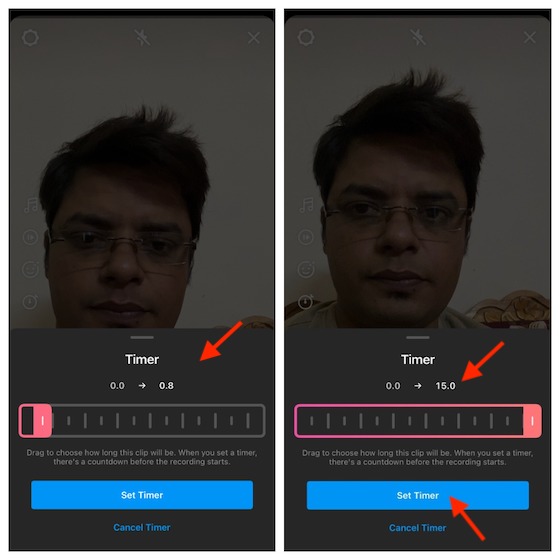
Rikta in dina Instagram-rullar
Om din video ser lite rörig ut kan du justera den helt. För att göra det, tryck bara på Justera knapp.
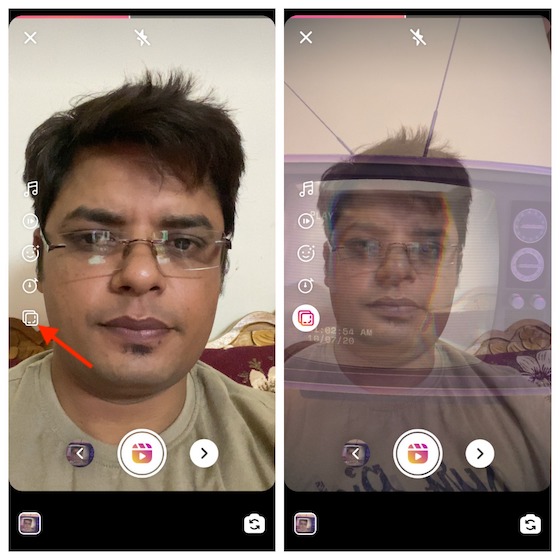
Spela om dina Instagram-rullar
När du har spelat in Instagram-rullen trycker du på bakåtpil längst ner för videouppspelning.
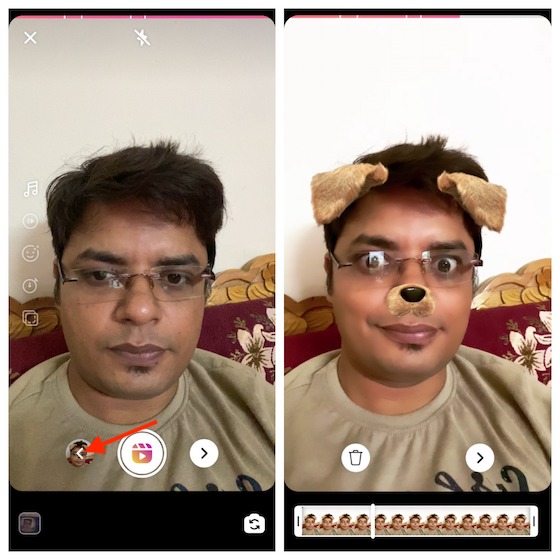
Spara dina Instagram-rullar
Om du vill spara Instagram-inspelning på din enhet trycker du på framåtpil på botten. Tryck sedan på Hjälpa längst upp för att spara ditt klipp.

Försköna dina Instagram-rullar genom att lägga till cool text, emojis och klistermärken
Om du vill få din Instagram att sticka ut kan du lägga till text, emoji och iögonfallande klistermärken. När du har spelat in klippet trycker du på framåtpil på botten. Tryck sedan på emoji-ikonen högst upp för att välja bland en mängd olika klistermärken och emojis.
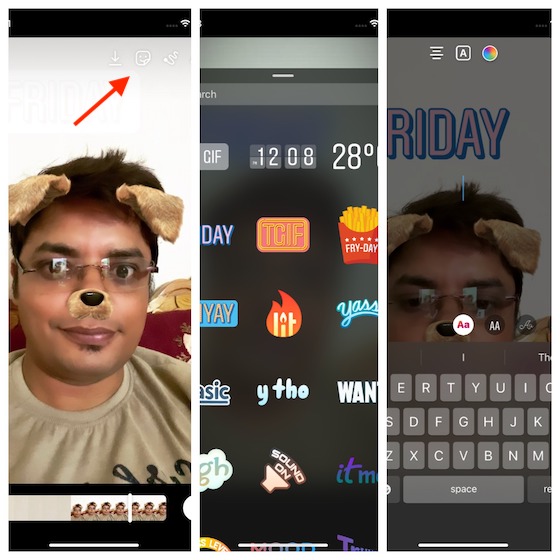
Om du vill klottra, tryck på klottrknappen längst upp och använd sedan din kreativitet för att lägga till något unikt. För att lägga till text, tryck på textknappen i det övre högra hörnet på skärmen och lägg sedan till lämplig text.
Dela dina Instagram-rullar
När du har redigerat din Instagram-rulle kan du dela den med dina vänner och följare. För att göra det, tryck på framåtpil på botten. Lägg sedan till en cool bildtext och välj hur du vill dela din berättelse med andra. Du kan till exempel välja att dela dina klipp till flöden eller berättelser. Slutligen, tryck Dela-knapp och du är redo att gå!
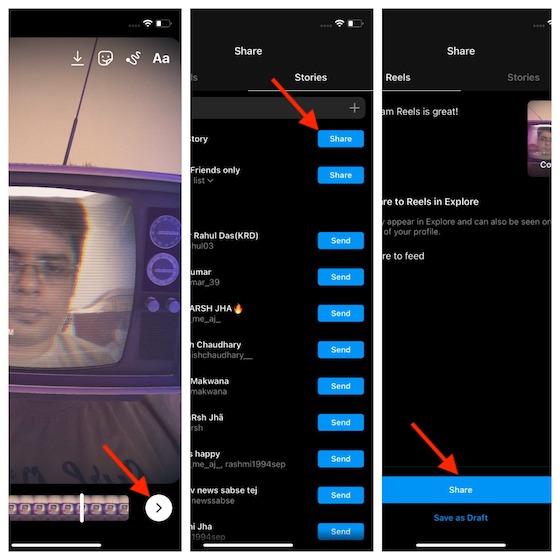
Notera:
- Du kan också spela in en rulle med ditt eget originalljud.
- Observera att när du lägger upp din berättelse på ett offentligt konto kan vem som helst på Instagram skapa en rulle med ditt originalljud.
- Om ditt konto är inställt på privat kommer ingen att kunna skapa en rulle med ditt originalljud.
- Observera att berättelser som lagts upp på Feed eller Discover kommer att visas på fliken Berättelser på din Instagram-profil. Berättelser som delas med Stories och Live raderas dock automatiskt efter 24 timmar och du hittar dem inte på din profil.
Skydda dina Instagram-berättelser och dina originalljud
När du delar Instagram-berättelser kan vem som helst se och dela dem. Dina berättelser kan visas på Utforska och platser som effekter, hashtags och till och med ljudsidor. Det är så ett klipp blir viralt och får miljontals visningar. Och om det händer kan du bli en stjärna över en natt.
Det bör noteras att alla på Instagram kan skapa en rulle med ditt originalljud om ditt konto är offentligt (det är standard). Om du föredrar att ha integritet och vill skydda dina rullar, kan du aktivera ett privat konto så att endast dina godkända följare kan se och dela dina rullar. När någon delar din berättelse är det bara dina följare som får se den. Dessutom får ingen skapa en rulle med ditt originalljud.
För att få jobbet gjort, gå till profilfliken -> menyknappen ser ut som tre horisontella linjer -> Inställningar -> Sekretess -> Kontosekretess. Slå nu på strömbrytaren för Personligt konto.
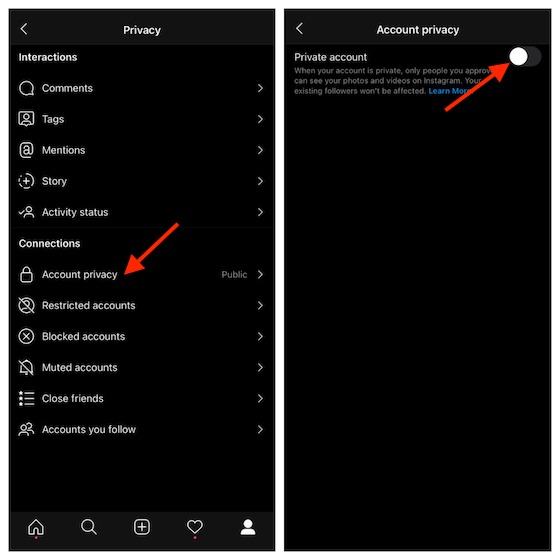
Kolla vem som gillat och kommenterat din berättelse
Du kan hålla koll på gilla-markeringar och kommentarer som genereras på dina berättelser från fliken Berättelser i din profil. Navigera till din Instagram-profil -> Fliken Berättelser. Tryck nu på rullningen för att kontrollera:
- Personer som har gillat och kommenterat din berättelse
- Antalet gånger som din rulle började spela. Observera att det inte inkluderar repriser.
- Valdes din berättelse ut för att visas på Stories?
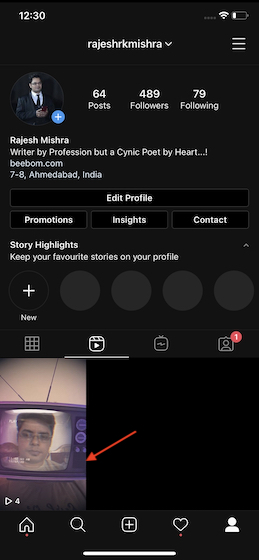
Vad är utvalda Instagram-rullar?
Som en del av ett försök att pressa kreatörer att göra toppvideor kommer Instagram också att innehålla utvalda berättelser. Appen för sociala nätverk väljer rullar baserat på ett antal faktorer som deras genre, stil och, ännu viktigare, hur intressanta de är.
Kom ihåg att endast rullar från offentliga konton kommer att markeras. Om din rulle är vald får du ett meddelande från Instagram.
Hur man tar bort dina Instagram-rullar
Om du inte vill behålla fler rullningar kan du enkelt ta bort det direkt från din profil. För att få saker gjorda, starta Instagram på din enhet och gå till Fil. Tryck sedan på Rullar ikon. Välj sedan den rotationsaxel som du vill ta bort.
På din iPhone trycker du på de tre horisontella prickarna. På din Android-enhet trycker du på de tre vertikalt placerade prickarna längst ned. Klicka sedan på Radera. Du måste trycka på Ta bort igen för att bekräfta borttagningen.
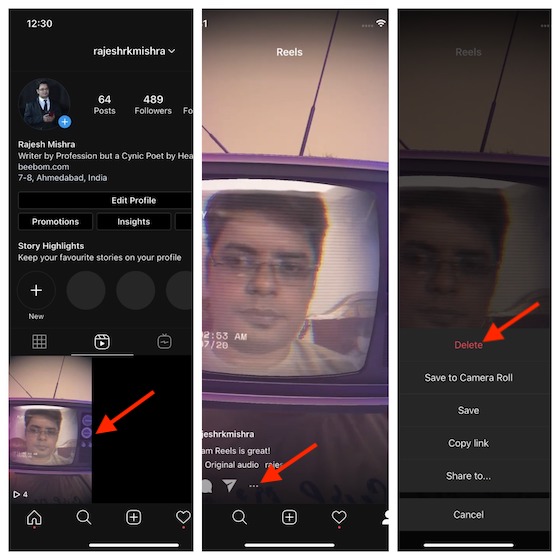
Observera att du också får möjlighet att spara rullen i din kamerarulle, kopiera rullens länk och till och med dela den med andra i samma meny.
Använd Instagram Stories på dina iOS- och Android-enheter
Så här är de bästa tipsen och tricken genom vilka du kan dra nytta av Instagram Reels. Även om Instagrams produkt precis har kommit ut på marknaden verkar den väl rustad för att fylla tomrummet och dessutom erbjuda något spännande för både kreatörer och användare. Vi jämförde Instagram Komma igång med TikTok, så läs den artikeln om du byter. Vad tycker du om denna korta videodelningsfunktion? Dela dina tankar i kommentarsfältet nedan.
